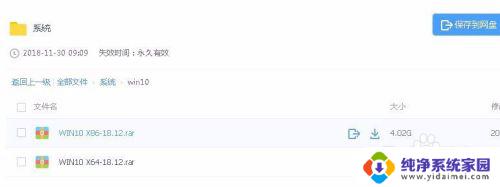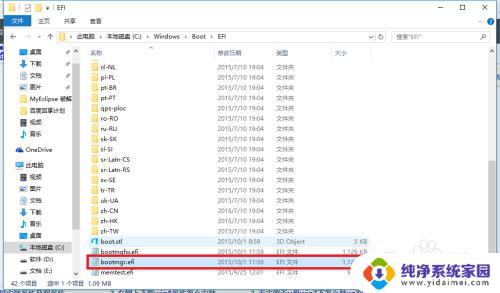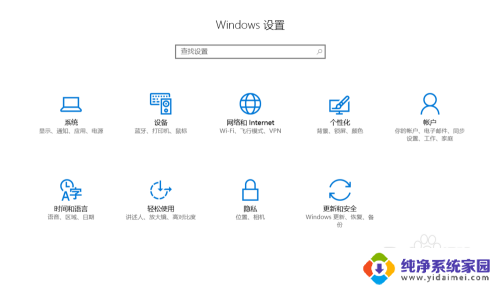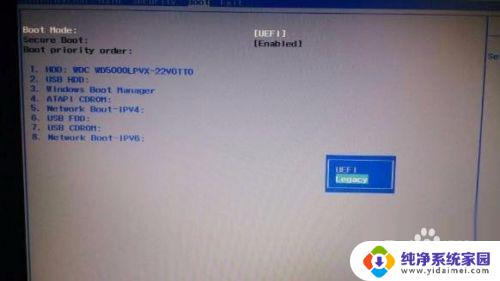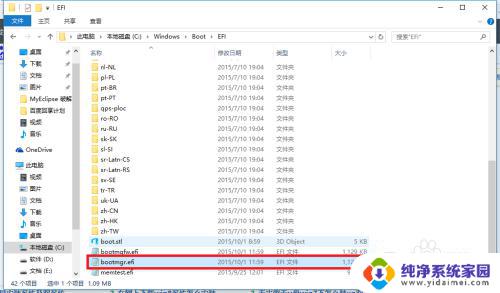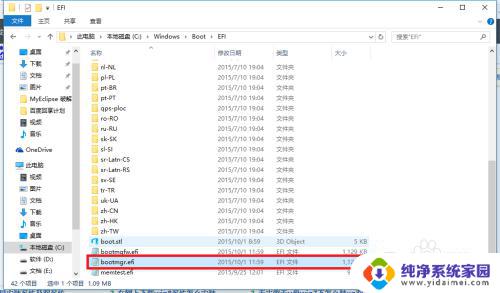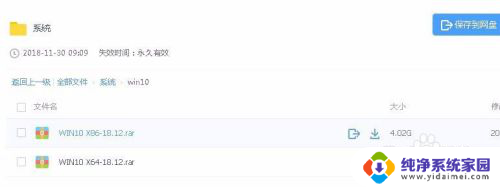新手win10系统改为安装win7系统 预装win10的电脑怎么降级为Win7系统
随着Windows 10系统的推出,许多用户选择升级到这一全新的操作系统,但对于一些习惯于使用Windows 7系统的用户来说,他们可能更倾向于将自己的电脑降级为Windows 7系统,对于预装有Windows 10的电脑,如何降级为Windows 7系统成为了许多新手用户关注的问题。接下来我们将介绍一些简单的方法来帮助新手用户成功将Windows 10系统改为Windows 7系统。
方法如下:
1、开机,连续按 F2 进入 BIOS 设置页面,选择“Security”,在“Security”页面下找到“Secure Boot”并设置成Disabled,关闭“安全启动”;

2、移动到“Boot”页面,找到“LaunchCSM”选项,并设置成Enabled,开启兼容模式;

3、移动到“Boot Option #1”选项,将启动项更改为“UEFI Hard Disk:Windows Boot Manager”;
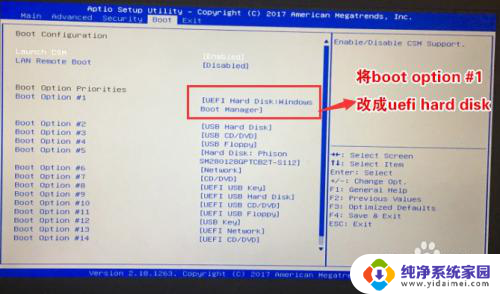
4、移动到“Advanced”页面,找到“SATA Mode Selection”选项,将启动项更改为“AHCI”,按F4保存设置;
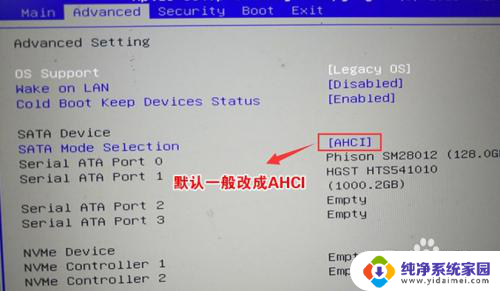
5、保存设置后,电脑会自动重启;插入USM启动U盘,在出现开机画面时,按F12启动快捷键,进入启动项选择界面,选择从U盘进入;

6.然后开始安装就好了!
以上就是关于新手win10系统改为安装win7系统的全部内容,如果有出现相同情况的用户,可以按照小编的方法来解决。